MEL と同様に、コマンド ラインまたはスクリプト エディタ(Script Editor)に Python コマンドを入力できます。コマンド ラインでは 1 行の Python コマンドしか入力できませんが、スクリプト エディタでは複数の Python コマンドを入力して結果を表示することができます。
スクリプト エディタは、実行したコマンドの実行ヒストリと Maya が実行したコマンドの結果を表示します。大部分のコマンドは、スクリプト エディタのヒストリ セクションからコピーして入力セクションにペーストして実行できます。ただし、Python コマンドの結果は MEL とまったく同じようにスクリプト エディタに出力されるわけではありません。
詳細については、スクリプト エディタを設定するには(Maya ユーザ ガイド)を参照してください。
スクリプト エディタに Python コマンドを入力するには
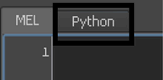
 キーを押すか、
キーを押すか、 キーを押しながら
キーを押しながら  キーを押して、コマンドを実行します。
キーを押して、コマンドを実行します。
import maya.cmds as cmds
これで maya.cmds モジュールから Maya コマンドにアクセスできるようになりました。
マニュアルと Python コマンド リファレンスの中では、maya.cmds モジュール名は cmds に変更されていますが、モジュール名は好きなように変更できます。
スクリプト エディタでは、Shift キーの上にある Enter キー(Windows)または Return キー(Mac OS X)を押してもコマンドは実行されません。この Enter キーを押すと新しい行が始まるので、複数のコマンドを入力してから、実行することができます。
cmds.polyCube()
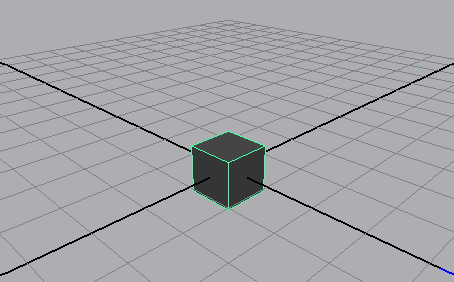
ポリゴン立方体が原点に作成されます。これは MEL で polyCube コマンドを使用するのと同じです。
コマンドは実行後にスクリプト エディタの入力セクションから削除されます。コマンドとコマンドの結果は、スクリプト エディタの上半分に出力されます。Python コマンドの結果は、スクリプト エディタに Python コメント キャラクタ(#)で挟んで表示されます。
ディスプレイ > UI 要素 > コマンド ライン(Display >UI Elements > Command Line)を選択してコマンド ライン(Command Line)を表示します。デフォルトでは、コマンド ラインは MEL スクリプトのエントリ モードです。モードは左下コーナーにあるテキストをクリックすれば変更できます。Python コマンドを入力するには、コマンド ラインを Python モードにする必要があります。
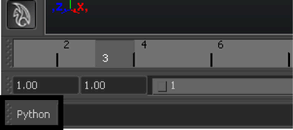
cmds.move(1,2,3)
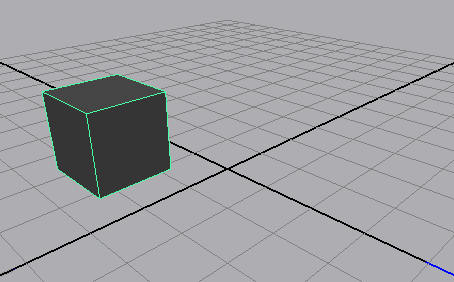
cmds.scale(2,2,2)
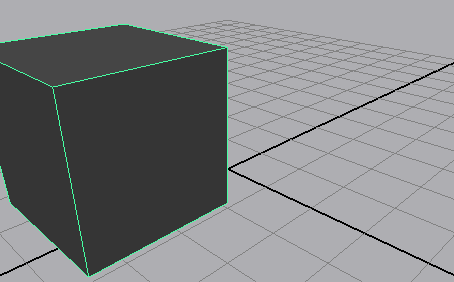
cmds.scale(3)
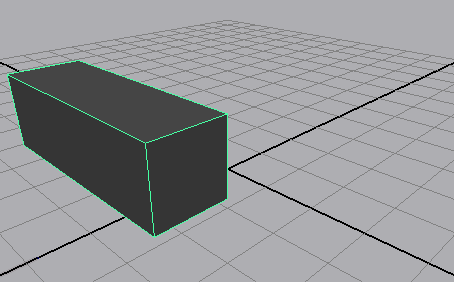
コマンドに渡す引数が足りないと、コマンドはデフォルトの引数を使用します。この場合は、ポリゴン立方体 X のスケール値は 3 に設定されますが、Y と Z のスケール値はデフォルトの 1 に設定されます。
cmds.delete()